CentOS Minimal 安装与配置详解
一、CentOS Minimal 简介
CentOS(Community Enterprise Operating System)是一个基于Red Hat Enterprise Linux(RHEL)的开源操作系统,它以其稳定性和安全性而著称,广泛应用于服务器环境,CentOS提供了多种类型的安装镜像,其中Minimal ISO是一种体积最小、只包含最基本软件包的镜像,适用于需要精简系统的用户,例如服务器管理员和开发者,本文将详细介绍如何在VMware虚拟机中安装CentOS Minimal版并进行初步配置。
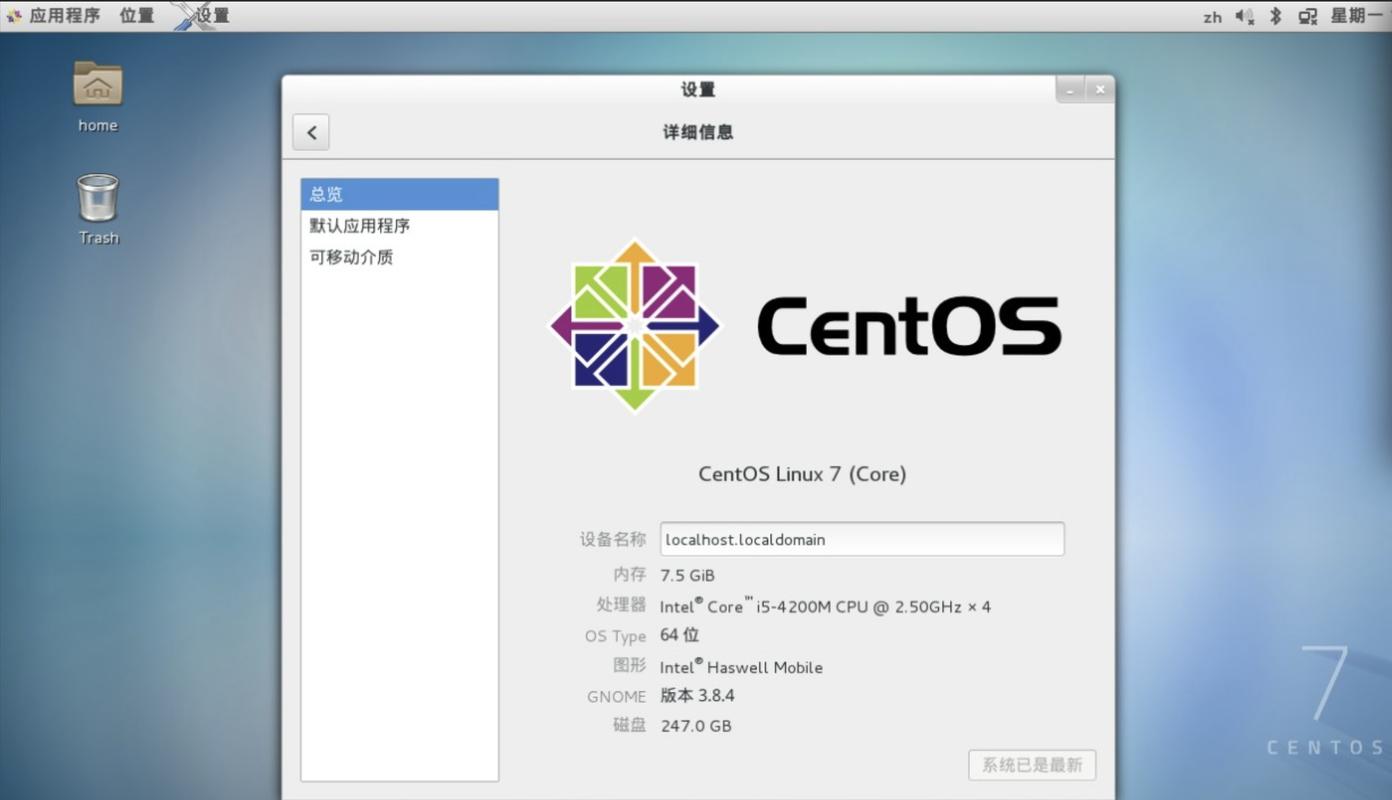
二、准备工作
1、下载必要的软件:
VMware Workstation Pro:[点此下载](https://www.vmware.com/products/workstationpro.html)
CentOS Minimal ISO镜像文件:[下载地址](http://vault.centos.org/7.2.1511/isos/x86_64/CentOS7x86_64Minimal1511.iso)
2、创建虚拟机的必要设置:
内存:建议至少分配1GB,但为了更好的性能,可分配2GB或更多。
处理器:建议分配2个核心。
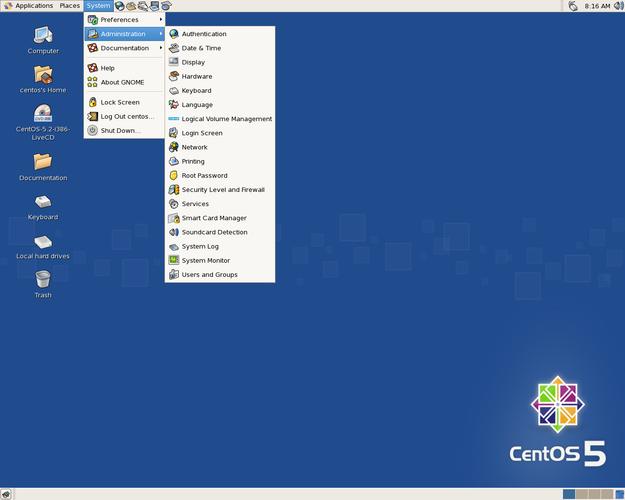
硬盘:建议最少20GB。
三、安装步骤
1. 新建虚拟机
打开VMware Workstation,选择“创建新的虚拟机”,在弹出的选择界面中,选择“典型(推荐)”,然后点击“下一步”。
2. 安装介质
在选择安装介质时,选择“稍后安装操作系统”,然后点击“下一步”。
3. 客户机操作系统
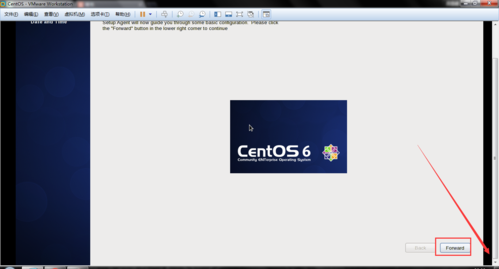
选择“Linux”,并在版本下拉菜单中选择“CentOS 7 64位”,点击“下一步”。
4. 虚拟机名称及存储位置
为虚拟机命名并选择存放的位置,建议不要放在C盘,点击“下一步”。
5. 处理器和内存设置
根据个人电脑配置进行设置,建议分配至少2个处理器核心和2GB内存,点击“下一步”。
6. 网络类型
选择“使用桥接网络”,这样可以让虚拟机和宿主机在网络上平级,点击“下一步”。
7. 磁盘容量
选择“创建新虚拟磁盘”,并设置磁盘大小,建议最少20GB,勾选“将虚拟磁盘拆分成多个文件”,然后点击“下一步”。
8. 准备安装
检查虚拟机设置无误后,点击“完成”。
9. 导入ISO镜像文件
在虚拟机设置中,选择“CD/DVD(IDE)”,在右侧选项中选择“使用ISO镜像文件”,浏览并选择之前下载的CentOS Minimal ISO文件。
10. 启动虚拟机
启动虚拟机,进入CentOS 7安装界面。
四、系统安装过程
1. 语言支持
选择“中文”作为安装语言,以便更好地理解安装过程。
2. 键盘布局
默认选择“美式英文”,点击“继续”。
3. 安装源选择
选择“DVD/ISO仓库”,并加载本地介质。
4. 软件选择
由于是Minimal安装,这里只会看到基本的组件,保持默认设置即可。
5. 磁盘分区
选择“自动分区”即可,系统会自动为“/boot”、“swap”和根分区分配空间。
6. 网络和主机名设置
设置主机名和网络连接方式,可以选择DHCP动态获取IP地址或手动配置静态IP地址。
7. 设置root密码
为root用户设置一个强密码,确保系统安全。
8. 开始安装
点击“开始安装”,等待安装过程完成,完成后,点击“重启”按钮。
五、初始配置与优化
1. 更新系统
重启后,登录系统,执行以下命令更新系统:
- yum update y
2. 更改YUM源为国内源(如阿里云)
编辑/etc/yum.repos.d/CentOSBase.repo文件,将其中的baseurl替换为阿里云的镜像地址:
- [base]
- name=CentOS$releasever Base mirrors.aliyun.com
- baseurl=http://mirrors.aliyun.com/centos/$releasever/os/$basearch/
- gpgcheck=1
- gpgkey=http://mirrors.aliyun.com/centos/RPMGPGKEYCentOS7
3. 清理缓存并生成新的缓存
- yum clean all
- yum makecache
4. 安装常用工具
- yum groupinstall "Development Tools" y
- yum install wget vim nettools y
六、FAQs常见问题解答
Q1: 如何更改CentOS Minimal的YUM源为国内源?
A1: 你可以通过编辑/etc/yum.repos.d/CentOSBase.repo文件来更改YUM源为国内源,以下是具体步骤:
1. 打开终端并以root权限编辑文件:vi /etc/yum.repos.d/CentOSBase.repo。
2. 找到每个[base]部分,将其中的baseurl改为国内镜像地址,例如阿里云的镜像地址:http://mirrors.aliyun.com/centos/$releasever/os/$basearch/。
3. 保存文件并退出编辑器。
4. 执行以下命令清理缓存并生成新的缓存:yum clean all && yum makecache。
Q2: CentOS Minimal安装过程中提示“The centos disc was not found in any of your drives”怎么办?
A2: 这个错误通常出现在没有正确加载ISO镜像文件的情况下,解决方法如下:
1. 确保你已经在虚拟机设置中正确选择了ISO镜像文件,如果已经选择,可以尝试重新选择一次。
2. 如果仍然报错,可以尝试更换ISO文件或者重新下载一个新的ISO文件。











